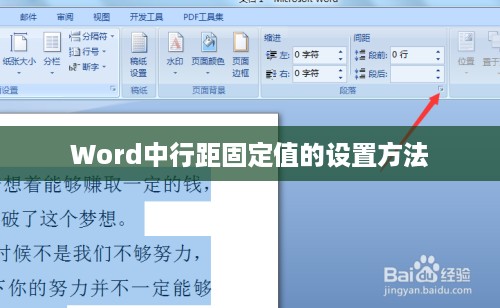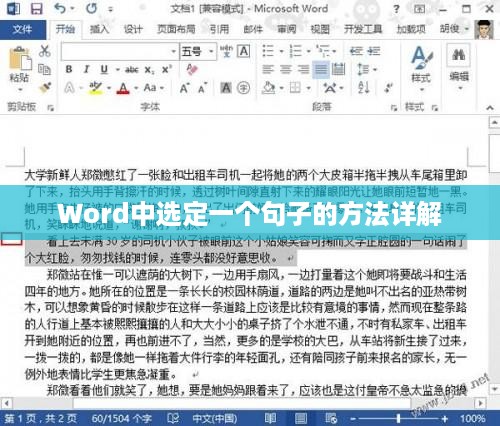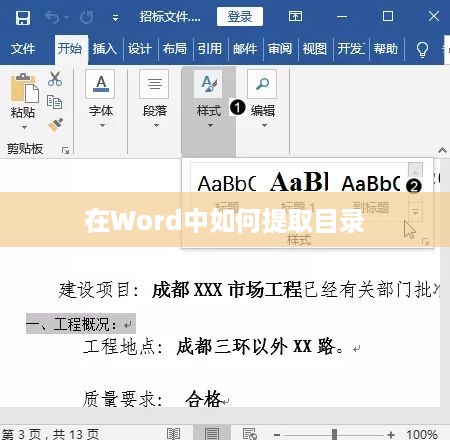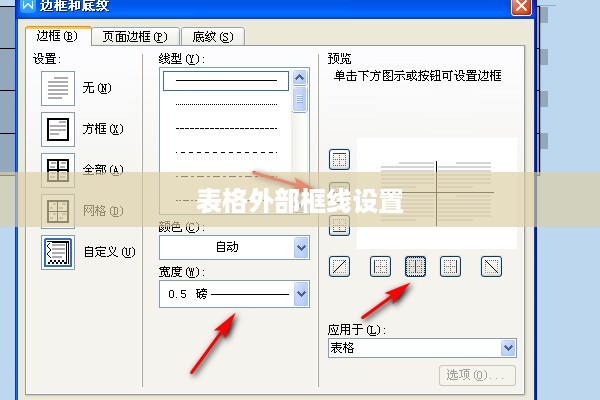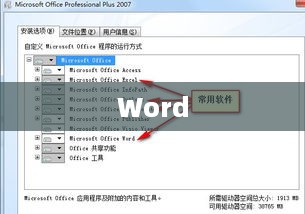本文介绍了Word中行距设置的详细步骤和注意事项,内容涵盖行距的定义、作用以及如何在Word中进行调整,通过本文,读者可以了解到行距对文本排版的重要性以及如何根据不同的需求设置合适的行距,使文档更加美观易读,本文还提供了实际操作步骤,方便读者快速掌握行距设置技巧。
在日常办公和学习中,我们经常使用Word软件进行文档编辑,为了确保文档的专业性和可读性,行距的设置显得尤为重要,本文将详细介绍如何在Word中设置行距,并帮助读者提升文档排版效率。
行距的概念与作用
行距是指文本行之间的垂直距离,合理的行距设置可以使文档内容更加易读、美观,提高阅读体验,在Word文档中,我们可以通过调整行距来满足不同的排版需求。
Word中行距设置方法
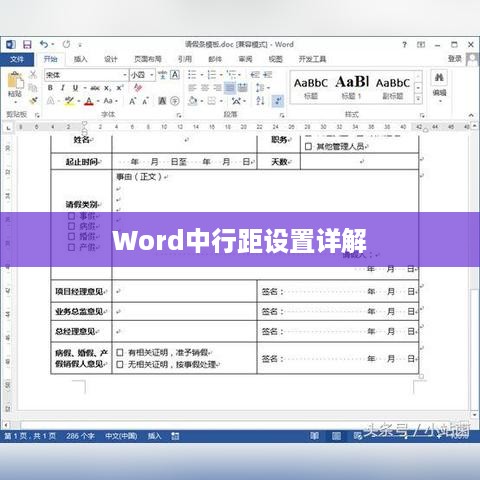
(一)使用默认行距
Word软件默认提供了一定的行距设置,可以在一定程度上满足基本的排版需求,在默认情况下,Word会根据字体大小自动调整行距。
(二)手动设置行距
- 通过“段落”对话框设置:选中需要调整行距的文本,右击鼠标选择“段落”,在弹出的“段落”对话框中找到“行距”选项,选择合适的行距数值。
- 使用快捷键设置:选中需要调整行距的文本后,按下Ctrl+1(设置为单倍行距)、Ctrl+2(设置为双倍行距)等快捷键快速设置行距。
- 使用“样式”功能:通过创建或修改样式来设置行距,在“样式”窗格中,选择相应的样式,点击“修改”按钮,进入“格式”中的“段落”,进行行距设置。
常见行距类型及其应用场景
- 单倍行距:适用于正式文档、合同等需要严谨排版的场景,如公文、报告等。
- 双倍行距:适用于学术性文档、论文等需要展示大量文字的场景,如科研论文、书籍等。
- 固定值行距:适用于一些特定格式的文档,如简历、海报等,固定值行距可以根据实际需要设置一个固定的数值,使文档排版更加统一。
注意事项
- 在设置行距时,应根据实际需求选择合适的行距类型和数值,避免过大或过小导致文档排版不美观。
- 在调整行距时,应注意保持文档的整体风格统一,避免出现突兀的排版效果。
- 对于复杂的排版需求,可以结合使用多种行距设置方法,以达到更好的排版效果。
总结与展望
本文详细介绍了Word中行距设置的方法、常见类型及其应用场景,掌握这些技巧后,读者可以更加高效地进行文档排版,提高办公和学习效率,随着办公软件的不断升级,未来Word软件可能会提供更多强大的排版功能,满足用户更多元化的需求。
拓展知识:其他相关排版技巧
除了行距设置外,还有许多其他排版技巧可以帮助提升文档的专业性和可读性。
- 设置合适的字体和字号:根据文档类型和内容选择合适的字体和字号,使文档更加易读。
- 调整段前段后距离:通过调整段落之间的空间,使文档排版更加美观。
- 使用分栏布局:对于需要展示多列内容的文档,可以使用分栏布局功能,提高文档的阅读体验。
- 合理使用标题和目录:使文档结构清晰,便于阅读,注意对齐方式和页边距的设置,也是提升文档排版质量的重要因素。